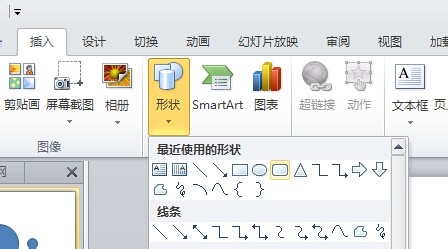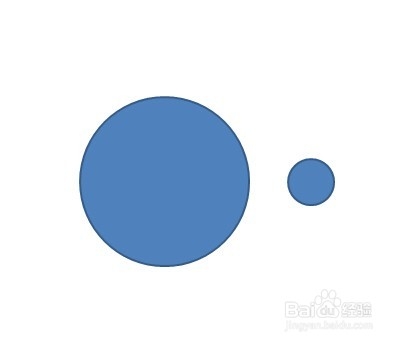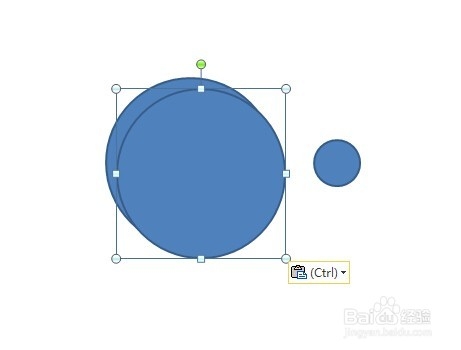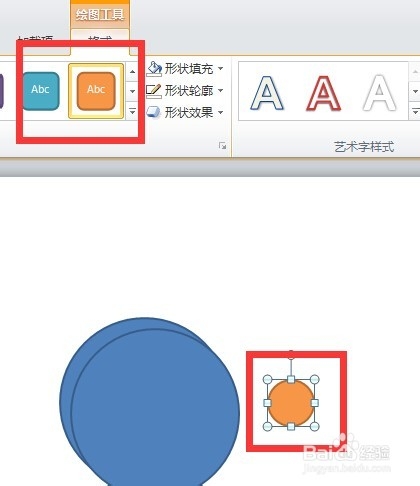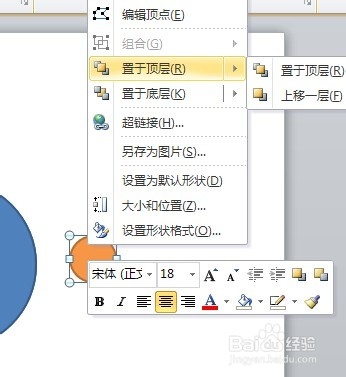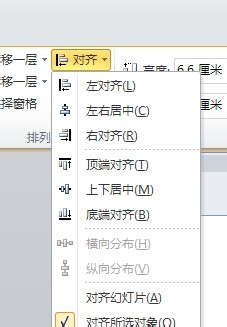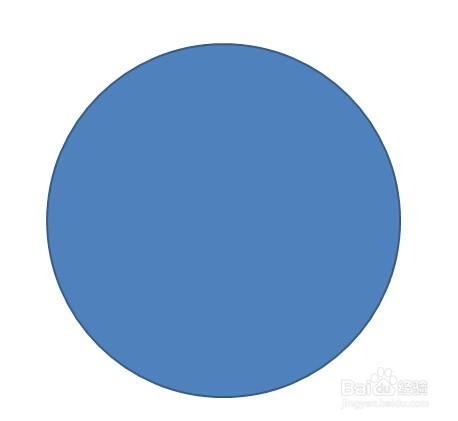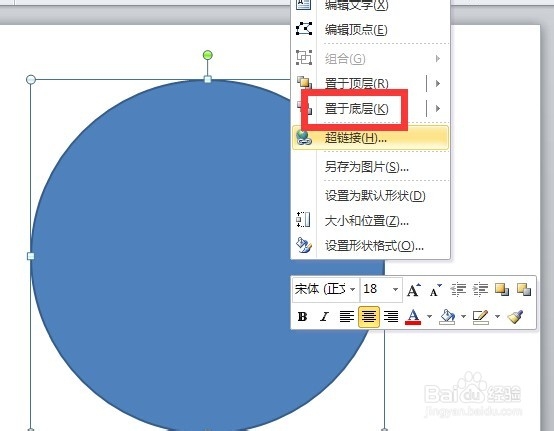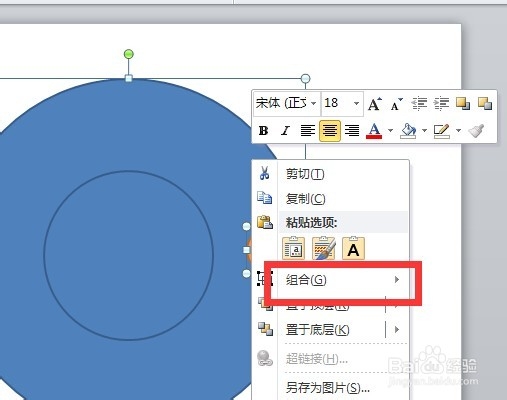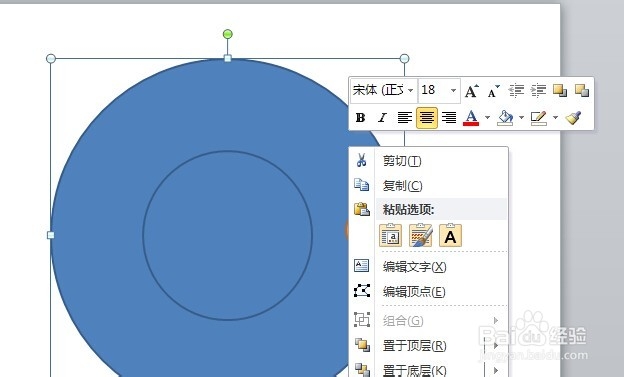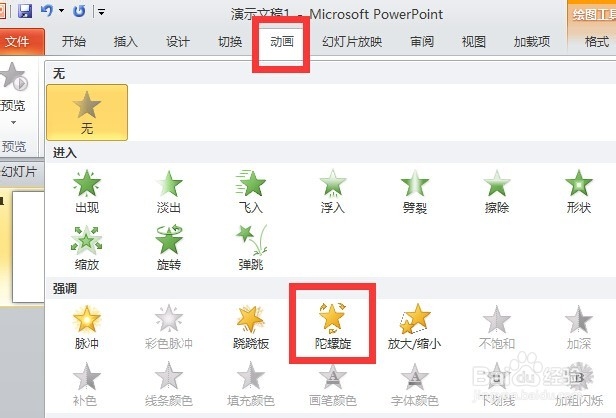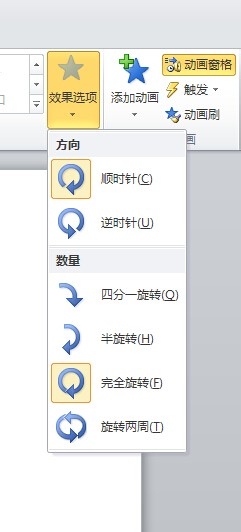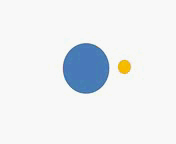PPT小圆绕大圆旋转动画制作方法精确补位
1、首先我们打开PPT软件,在“插入”菜单下选择“形状”下的“椭圆”
2、如图所示,绘制两个正圆形。这个时候大家要注意的是在绘制的时候要按住SHIFT不动绘制正圆
3、选择大圆形,CTRL+C复制再CTRL+V进行粘贴。
4、为了防止颜色相近大家看不清楚,我这里将小圆形设置成另外一款效果。
5、选择小圆形,将其置于顶层。
6、选择两个大圆形。进行“左右对齐”和“上下对齐”使之重合。
7、选择上方的大圆形,按CTRL+SHIFT拖动,使之覆盖小圆形。
8、选择大圆形,将其置于底层。
9、选择刚刚放大的圆形和小圆形,将组合成一个对象。
10、这个时候我们会看到这样的效果。选择大圆形,将其填充色和轮廓均设置成无。
11、我们会得到这样的效果。这个时候再选择刚刚组合的对象。
12、在动画选项卡下选择“陀螺旋”动画。如图所示。
13、更多的动画效果大家可以自己设置,我这里就不详细说明。
14、最后我们看一下制作的效果。
声明:本网站引用、摘录或转载内容仅供网站访问者交流或参考,不代表本站立场,如存在版权或非法内容,请联系站长删除,联系邮箱:site.kefu@qq.com。
阅读量:85
阅读量:90
阅读量:53
阅读量:91
阅读量:54